Cách mở 2 file Excel cùng lúc trên màn hình – QuanTriMang.com
Khi làm việc với bảng Excel sẽ có lúc bạn cần so sánh nội dung để đối chiếu số liệu giữa các bảng thống kê, hoặc xử lý 2 file dữ liệu cùng lúc. Vì thế bạn cần mở 2 file Excel trên cùng màn hình để dễ dàng hơn trong việc xem nội dung và số liệu. Trước đây Quantrimang. com đã từng hướng dẫn bạn đọc cách mở nhiều file Word cùng lúc trên máy tính bằng phần mềm. Với Excel thì bạn có thể tận dụng ngay tính năng có sẵn trên Excel hoặc tính năng mở nhiều màn hình cùng lúc trên Windows. Bài viết dưới đây sẽ hướng dẫn bạn đọc cách mở 2 file Excel cùng lúc.
1. Mở 2 file Excel cùng lúc
Để mở 2 file Excel 2013 trở lên:
Bạn nhấp đúp chuột vào lần lượt các file mà bạn muốn mở để mở nhiều file trên cùng một màn hình. Vì Excel 2013, 2016, 2019 đều đã hỗ trợ mở nhiều file cùng lúc nên bạn chỉ cần nhấp đúp chuột vào file Excel cần mở là được. Tham khảo cách thực hiện trong bài viết Cách mở nhiều bảng tính cạnh nhau trong Excel 2013.
Cách mở 2 file Excel 2010 trở xuống:
Với những phiên bản thấp hơn thì trước hết bạn mở 1 file Excel, sau đó tại icon Excel ở thanh Taskbar các bạn nhấn giữ phím Shift và nhấn chọn chuột trái để mở thêm một cửa sổ Excel mới.
Sau đó ở cửa sổ Excel mới bạn nhấn vào biểu tượng Office hoặc vào File để mở tiếp bảng Excel khác. Như vậy bạn đã có thể xem 2 file Excel cùng lúc trên cùng 1 màn hình.

2. Cách xem 2 file Excel cùng lúc trên màn hình
Để 2 file Excel xuất hiện trên màn hình cùng lúc, trước hết bạn mở 2 file cùng lúc như ở mục 1. Tại cửa sổ Excel thứ nhất, bạn nhấn giữ chuột vào file và kéo con trỏ chuột chạm vào mép phải của màn hình máy tính, hoặc tổ hợp phím Windows + mũi tên phải. Khi đó file Excel sẽ được thu nhỏ lại và hiện ở màn hình bên phải.
Nếu xuất hiện màn hình như bên dưới, bạn chọn file Excel thứ 2 để mở nó ở phần màn hình bên trái. Nếu không xuất hiện như hình chụp, bạn nhấp chuột lên file thứ 2 rồi nhấn Windows + múi tên trái, hoặc nhấn chuột phải vào file và kéo chuột chạm vào mép trái của màn hình.
.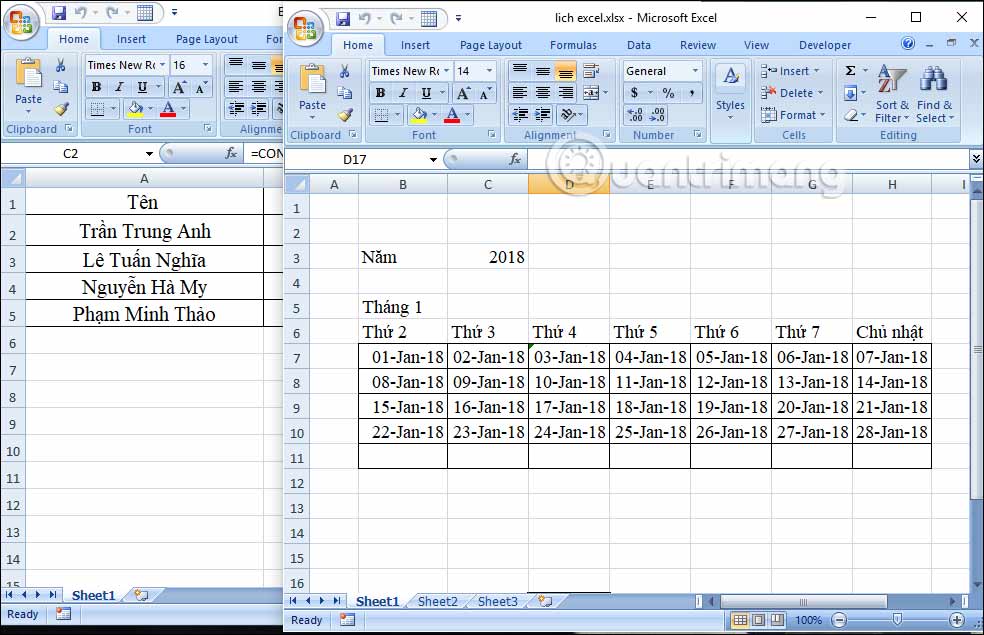
Xem thêm:
- 3 cách xuống dòng trong Excel dễ nhất
- Share CrocoBlock key trọn đời Download Crocoblock Free
- Cung cấp tài khoản nghe nhạc đỉnh cao Tidal Hifi – chất lượng âm thanh Master cho anh em mê nhạc.
- Lời chia buồn đám tang cảm động, ý nghĩa nhất – Lời chia buồn viếng đám tang
- Bán Tài Khoản Stan. com .au Giá 1080k/1 năm BH
- Pin sạc dự phòng Hoco có thực sự tốt không? | friend.com.vn
- Tính cách cung sư tử qua từng ngày sinh
- Sửa âm thanh laptop bị rè ngay trên Window | Phong Vũ Hỏi Đáp
Bài viết cùng chủ đề:
-
Hướng Dẫn Cách Lắp Card Màn Hình Rời Cho Máy Tính Từ A – Z – 10NAMROG
-
Vì sao “thanh xuân như một tách trà” lại trở thành hot trend?
-
Thang Điểm trong Tiếng Anh là gì: Định Nghĩa, Ví Dụ Anh Việt
-
Máy rửa mặt Foreo Luna Mini 2 có tốt không? Giá bao nhiêu? Mua ở đâu?
-
Top 11 cách hack like facebook trên điện thoại Android, Iphone hiệu quả nhất » Compa Marketing
-
Hướng dẫn sử dụng sketchup, giáo trình, tài liệu tự học SketchUp
-
Mã GTA bất tử, bản vice city, 3, 4, 5
-
Chơi game ẩn trên Google – QuanTriMang.com
-
Gợi ý 8 phần mềm hiện file ẩn trong USB miễn phí tốt nhất – Fptshop.com.vn
-
Top 100 Pokemon mạnh nhất từ trước đến nay mọi thế hệ – nShop – Game Store powered by NintendoVN
-
Tải ảnh từ iCloud về iPhone bằng 3 cách đơn giản – Fptshop.com.vn
-
Hướng dẫn sử dụng iphone 4s cho người mới dùng toàn tập
-
Get Mass Video Blaster Pro 2.76 Full Modules Cracked Free Download
-
Vẽ đường cong trong cad, cách vẽ đường cong lượn sóng trong autocad
-
Hướng dẫn tạo profile Google Chrome từ A đến Z – Vi Tính Cường Phát
-
Cách tạo ghi chú trên màn hình desktop Windows 10 cực đơn giản – Thegioididong.com














